ワークスペースについて、ちゃんと知ると効率が上がる!
Illustratorのワークスペースを深く考えたことありますか?(きちんと学習していない証拠w)
ただのスペースと、使うツールの入っている箱(パネル)が並んでいて、使いやすいように並べ替えは多少やるけど活用方法まで考えたことないなーっていうのが正直なところです。
今回、Adobe Illustratorのチュートリアルでワークスペースについて勉強してみました。
最新のIllustratorでは、プロパティパネルが使いやすくなっていて、そこからいろんな操作に簡単にアクセスすることが出来るようになっています。おおーーっ!
でも、ちょっとコツというか、戸惑いそうなところあるなと感じた部分を自分なりに書き出してみます。
選択している内容に応じて表示が変わるプロパティパネル
慣れていない場合、自分によく言い聞かせて意識しないと戸惑うのが「今選択しているものによってプロパティパネルに表示される内容が違うんだよ」ということ。
●オブジェクトを選択せずに、選択ツールを選択している→ドキュメント自体の設定
単位の変更、アートボードの編集、グリッドの追加などが良く使うメニューでしょうか。これ、何も知らないと意外と難しいかもです。作業中は何かしらオブジェクトを選択したままの状態でプロパティパネルを見ていることが多いので、ドキュメントそのものの設定をプロパティパネルに表示させたいときに「どうすれば?」って悩みました。
●シェイプや文字など選択しているものに適した内容に変わる
文字ならフォントや文字サイズ、シェイプなら変形が表示されたりします。
●・・・をクリックすると詳細オプションを表示できる
プロパティパネルは簡易的な(よく使う)ものが表示されているので、もっと細かい設定をしたい時には・・・のところをクリックするとオプションが表示されます。
●クイック操作セクション
これも選択しているオブジェクトに応じて、よく使うと想定される操作が表示されていてすぐにアクセスできるようになっています。でもまだ正直使い慣れてない・・・
古いIllustratorを使い慣れていると、ツールパネルやメニューから次の操作を選択することが多かったのでそっちの方が早かったり、ショートカットキーを使い倒しているからあまりプロパティパネル使わない、ということも多いです。
どっちがいいのかは個人の感覚ですが、「こんなことが出来るって知っていると効率上がるかも」ということで改めて知ることが出来たのは良かったと思っています。
アートボードってもっと使うともっと便利
アートボードって、個人的にはたくさん作るとデータ重くなるし、別ファイルでもいいじゃん、くらいに思っていました。しかも古いillustratorではちょっと使いにくかった。
でも、現在はアートボードの追加、複製、個々のアートボードのサイズ変更も自由自在。同じデザイン、同じ素材を使いまわす場合には1つのファイルの中に異なるアートボードでデザインを作成するのはとても便利です。あと、アートボードごとに名前を付けられるのもとても便利。
web広告の素材とか、掲載するもの毎にサイズが違ったり、中身が少し違ったりしますが、そういうものを一括で管理できます。
今だから便利さを理解できるのかもしれない
ワークスペースの解説って、多分、書籍などで勉強する時には一番初めの方に出てくる内容なのだと思います。でも、自分でいろいろ使ってみる前に、ワークスペースの解説を読んでも意味がわからなかったり、実際にどんなことが効率化につながるのか、自分が便利だと感じるのか、きっとわからないと思うのです。
まずはいろんな操作に慣れて、ある程度使えるようになった時点で「こういう時にもうちょっと使い勝手のいい方法ないかな」と不便さみたいなものを感じた時が改善を考えるチャンス。改めてワークスペースのことを知ると「あ、そうなんだ、今度から使ってみよう!」って自分の知恵につながると思います。
イライラをチャンスに変える。ワークスペースについて知るのは効率化に有効かもしれないですよ。



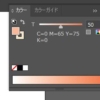


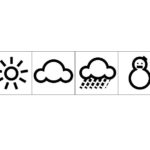

ディスカッション
コメント一覧
まだ、コメントがありません